win10如何使用本地账户 win10如何使用本地账户登录
更新时间:2023-08-05 11:51:15作者:jiang
win10如何使用本地账户,Win10操作系统是微软最新的操作系统,它提供了多种登录方式,其中包括使用本地账户登录,使用本地账户登录可以帮助用户更好地管理个人信息和隐私安全。本地账户是指不依赖于网络的账户,可以在本地设备上登录和使用。使用本地账户登录Win10系统,不仅可以方便地管理个人文件和设置,还可以更好地掌控自己的数据。接下来我们将介绍如何使用本地账户登录Win10系统,让您更好地体验操作系统的功能和便利性。
操作方法:
1.点击如图桌面右小角的通知图标。
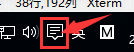
2.打开所有设置后,点击账户
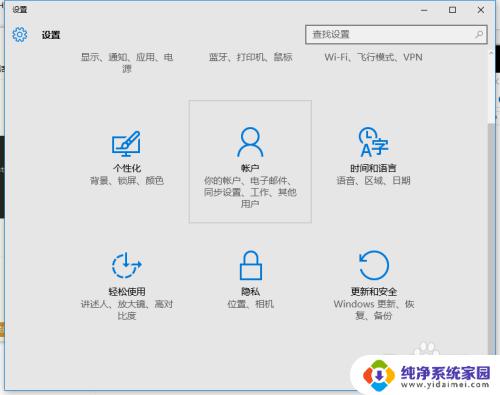
3.在出来的账户页面中,点击图片红色方框中的“该用本地账户登录”即可
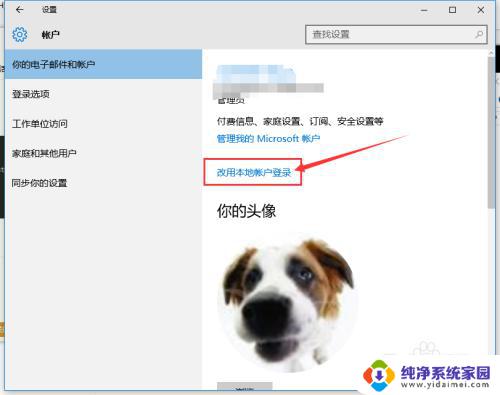
4.在弹出的“切换到本地账户”页面中,输入微软账户密码,然后点击下一步。
注意:这里输入的密码,是微软账户的密码。
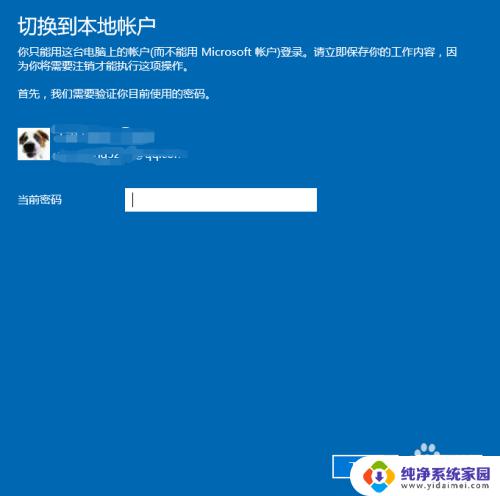
5.接下来的页面,输入新建本地账户的账号和密码。完成后点击下一步
小技巧:密码提示一定要输入哦,忘记密码后。可以用它来提示,^-^
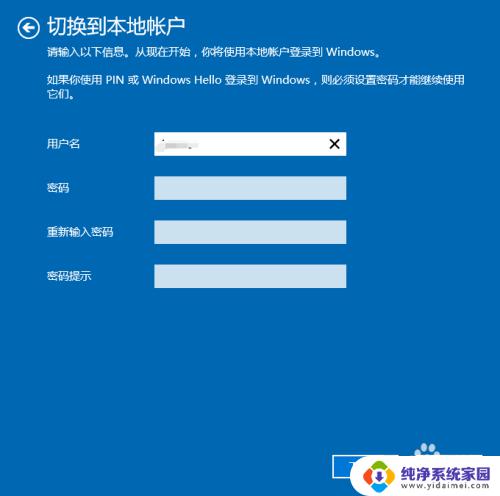
6.在这个页面,点击注销并完成。系统会注销,然后使用刚才设置的账号密码登录就可以了。
小提示:如果想继续使用微软账户,还有后悔药可以用(^-^)点击取消即可...
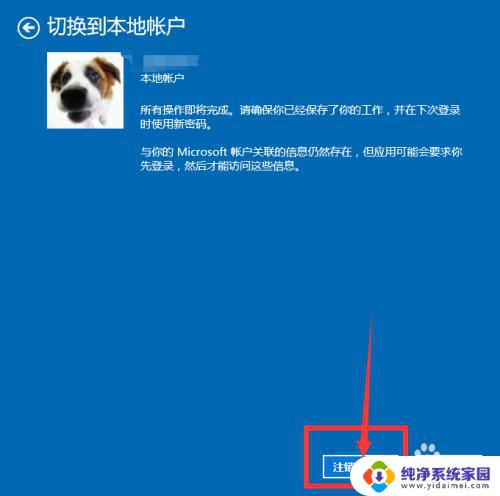
以上就是Win10如何使用本地账户的全部内容,如果你碰到同样情况,可以参考小编的方法进行处理,希望对大家有所帮助。
win10如何使用本地账户 win10如何使用本地账户登录相关教程
- win10使用微软账户登录 WIN10如何使用微软账户登录
- win10更换本地账户名称 如何在Win10上更改本地用户账户名称
- 笔记本本地账户怎么注销 win10如何注销账户登录
- 笔记本电脑怎么登录账户 Win10系统怎么使用Microsoft账户登录
- win10怎么登录账号 Win10系统如何使用Microsoft账户登录
- win10企业版添加用户 Win10企业版如何添加本地用户账户
- win10怎么把本地账户改成微软账户 win10如何将本地账户切换为microsoft账户
- windows登录账户 Win10系统怎样使用Microsoft账户登录
- win10 微软账号 WIN10如何使用微软账户登录
- windows修改本地用户名 Win10怎么更改本地用户的登录名称
- 怎么查询电脑的dns地址 Win10如何查看本机的DNS地址
- 电脑怎么更改文件存储位置 win10默认文件存储位置如何更改
- win10恢复保留个人文件是什么文件 Win10重置此电脑会删除其他盘的数据吗
- win10怎么设置两个用户 Win10 如何添加多个本地账户
- 显示器尺寸在哪里看 win10显示器尺寸查看方法
- 打开卸载的软件 如何打开win10程序和功能窗口